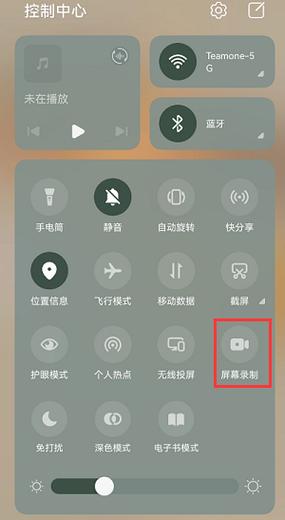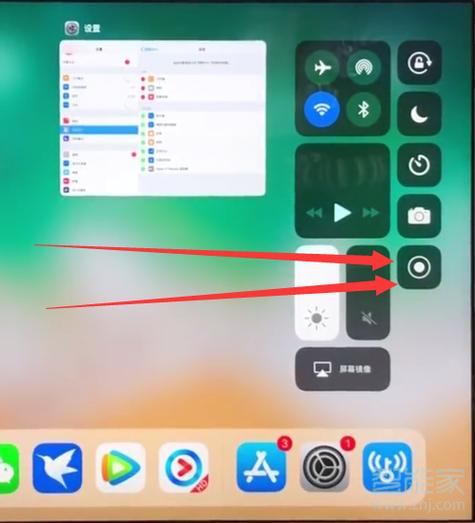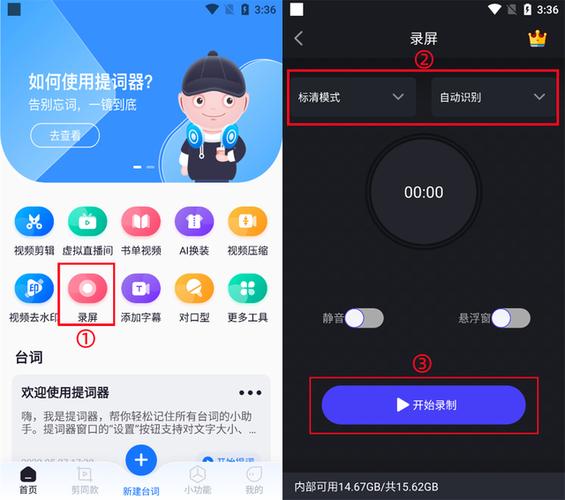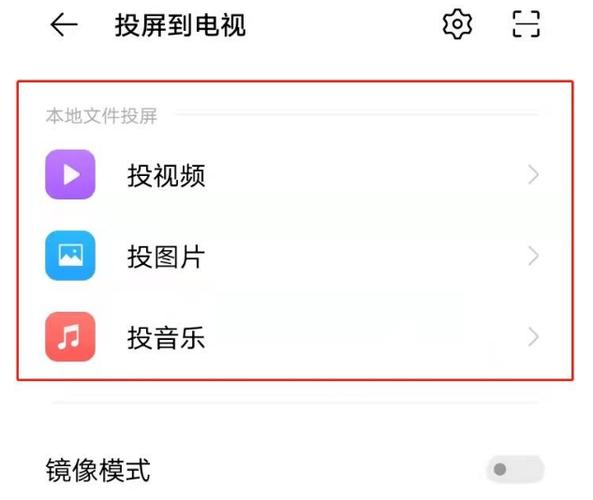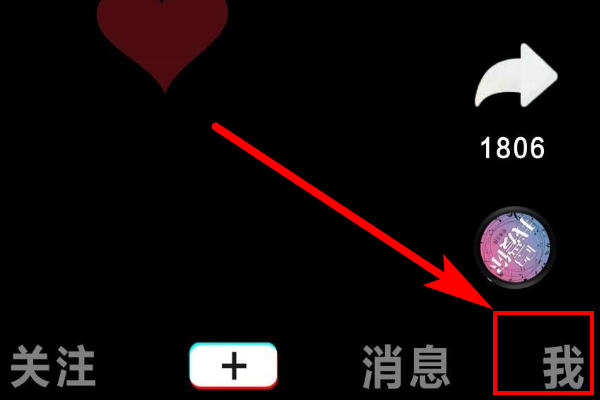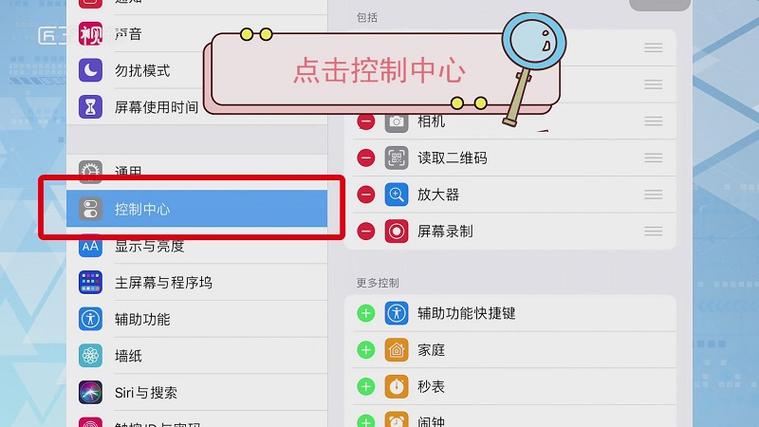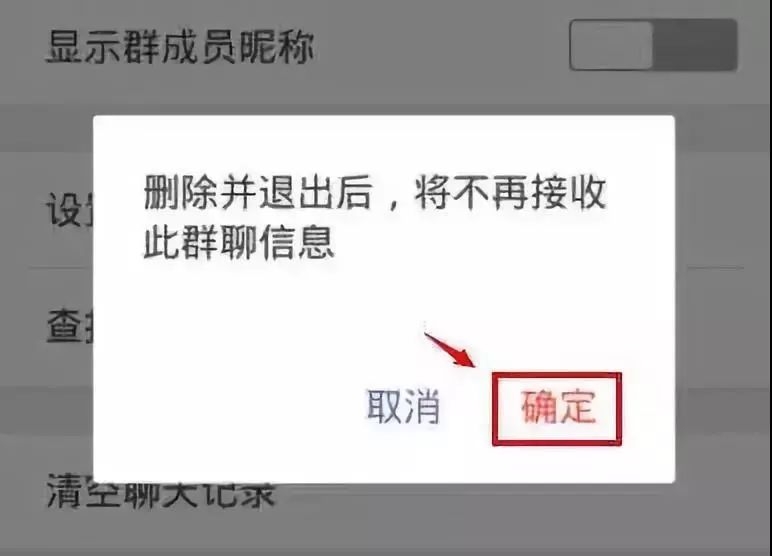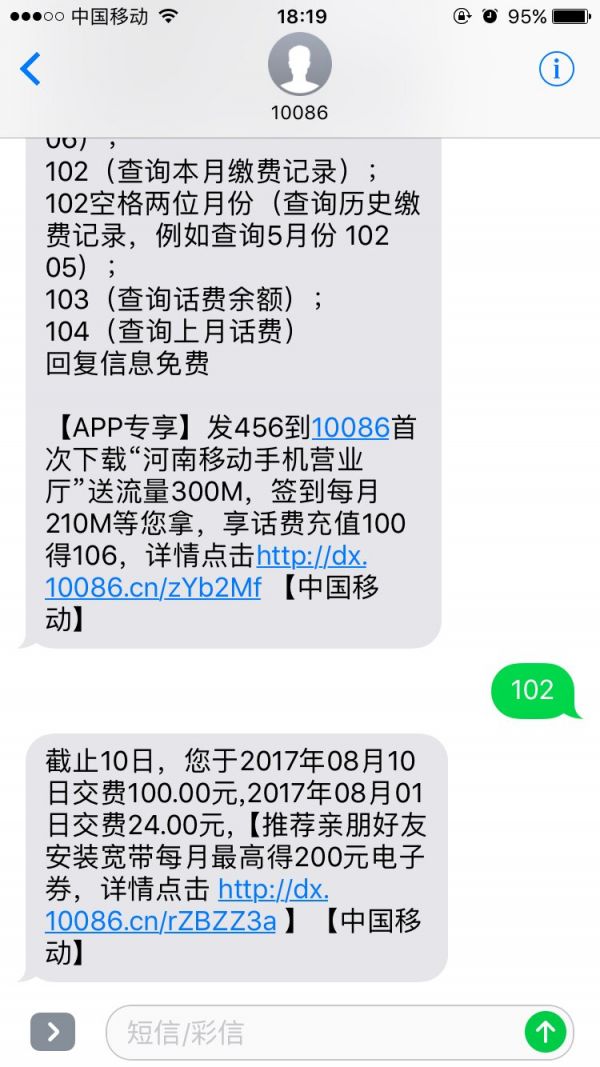在当今的数字化时代,平板电脑已经成为我们日常生活中不可或缺的一部分。无论是用于工作、学习还是娱乐,平板电脑都为我们提供了极大的便利。然而,有时候我们可能需要录制平板上的内容,例如录制教学视频、游戏过程或者进行演示等。那么,如何在平板上进行录屏呢?
录屏,就是将屏幕上显示的内容录制下来的过程。通过录屏,我们可以保存下重要的信息、精彩的瞬间或者自己的操作过程,方便以后查看或者分享。
接下来,我们将介绍几种常见的平板录屏方法:
1. 使用内置功能录屏
许多平板电脑都内置了录屏功能,例如苹果的iPad和华为的MatePad等。这些设备通常可以通过以下步骤进行录屏:
(1)打开设备的“设置”应用;
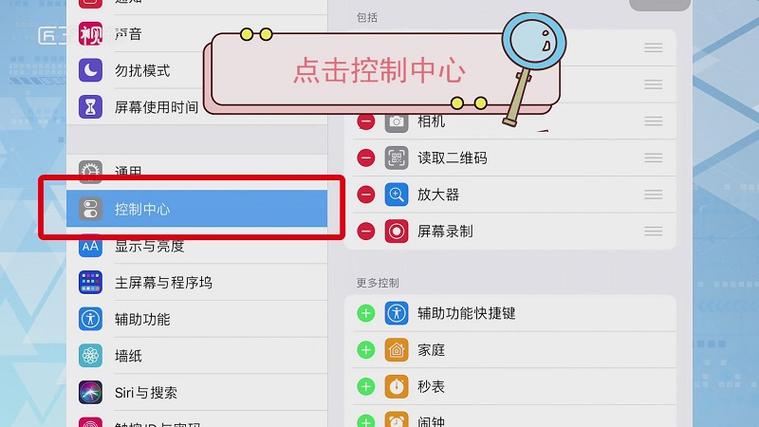
(2)在设置菜单中找到“控制中心”或“快捷方式”选项;
(3)在控制中心或快捷方式中添加“屏幕录制”功能;
(4)返回主屏幕,从屏幕底部向上滑动,打开控制中心;
(5)点击“屏幕录制”按钮,开始录制屏幕;
(6)再次点击“屏幕录制”按钮,结束录制。
需要注意的是,不同品牌的平板电脑可能会有不同的设置方法,具体操作请参考设备的使用手册。
2. 使用第三方应用录屏
如果您的平板电脑没有内置录屏功能,或者您对内置功能不满意,可以尝试使用第三方应用进行录屏。市面上有许多优秀的录屏应用,例如AZ Screen Recorder、DU Recorder等。这些应用通常具有更丰富的功能和更高的画质,但需要您自行下载安装。
以AZ Screen Recorder为例,您可以按照以下步骤进行录屏:

(1)在平板上安装AZ Screen Recorder应用;
(2)打开应用,选择录制分辨率、帧率等参数;
(3)点击“开始录制”按钮,开始录制屏幕;
(4)点击“停止录制”按钮,结束录制;
(5)您可以对录制的视频进行编辑、剪辑等操作,然后保存到平板上。
3. 使用投屏功能录屏
如果您的平板电脑支持投屏功能,例如苹果的AirPlay或者华为的无线投屏等,您还可以尝试使用投屏功能进行录屏。具体操作方法如下:
(1)将您的平板连接到一个支持投屏的设备,例如电脑或者智能电视;
(2)在平板上打开需要录制的应用或者内容;
(3)在支持投屏的设备上打开录屏软件,例如OBS Studio、Bandicam等;
(4)在录屏软件中选择投屏设备作为输入源;
(5)开始录制屏幕。
通过以上三种方法,您可以轻松地在平板上进行录屏。当然,不同的方法可能适用于不同的场景和需求,您可以根据自己的实际情况选择合适的录屏方法。同时,为了获得更好的录屏效果,建议您在录制过程中保持平板稳定、网络畅通以及环境安静。希望本文能对您有所帮助!